Observação
O acesso a essa página exige autorização. Você pode tentar entrar ou alterar diretórios.
O acesso a essa página exige autorização. Você pode tentar alterar os diretórios.
Ao configurar uma política de pacote de acesso, os administradores podem especificar se ela é para usuários no diretório, organizações conectadas ou qualquer usuário externo. O Gerenciamento de Direitos determina se a pessoa que está solicitando o pacote de acesso está dentro do escopo da política.
Às vezes, você pode querer que os usuários apresentem provas de identidade extras durante o processo de solicitação, como uma certificação de treinamento, autorização de trabalho ou status de cidadania. Como gerenciador de pacotes de acesso, você pode exigir que os solicitantes apresentem uma ID verificada contendo essas credenciais de um emissor confiável. Os aprovadores podem visualizar rapidamente se as credenciais verificáveis de um usuário foram validadas no momento em que o usuário apresentou suas credenciais e enviou a solicitação do pacote de acesso.
Como gerenciador de pacotes de acesso, você pode alterar as configurações de aprovação e informações do solicitante para um pacote de acesso a qualquer momento editando uma política existente ou adicionando uma nova política para solicitar acesso.
Este artigo descreve como definir as configurações de requisito de ID verificada para um pacote de acesso.
Prerequisites
Antes de começar, você deve configurar seu locatário para usar o serviço de ID Verificada do Microsoft Entra. Você pode encontrar instruções detalhadas sobre como fazer isso aqui: configurar seu locatário para a ID Verificada do Microsoft Entra.
License requirements
O uso desse recurso exige licenças do Microsoft Entra ID Governance ou do Pacote do Microsoft Entra. Para encontrar a licença certa para seus requisitos, consulte os conceitos básicos de licenciamento de governança de ID do Microsoft Entra.
Criar um pacote de acesso com requisitos de ID verificada
Para adicionar um requisito de ID verificada a um pacote de acesso, você deve começar na guia solicitações do pacote de acesso. Siga estas etapas para adicionar um requisito de ID verificada a um novo pacote de acesso.
Função de pré-requisito: Administrador Global
Note
O Administrador de Governança de Identidade, o Administrador do Usuário, o Proprietário do catálogo ou o Gerenciador de pacotes de acesso poderão adicionar requisitos de ID verificada para acessar pacotes em breve.
Entre no Centro de administração do Microsoft Entra como administrador global.
Navegue para Governança de ID>Gerenciamento de direitos>Pacote de acesso.
Na página de pacotes do Access, selecione + Novo pacote de acesso.
Na guia Solicitações , role até a seção IDs Verificadas Necessárias .
Selecione + Adicionar emissor e escolha um emissor na rede de ID verificada do Microsoft Entra. Se você quiser emitir suas próprias credenciais para os usuários, consulte: Emitir credenciais de ID verificadas do Microsoft Entra de um aplicativo.
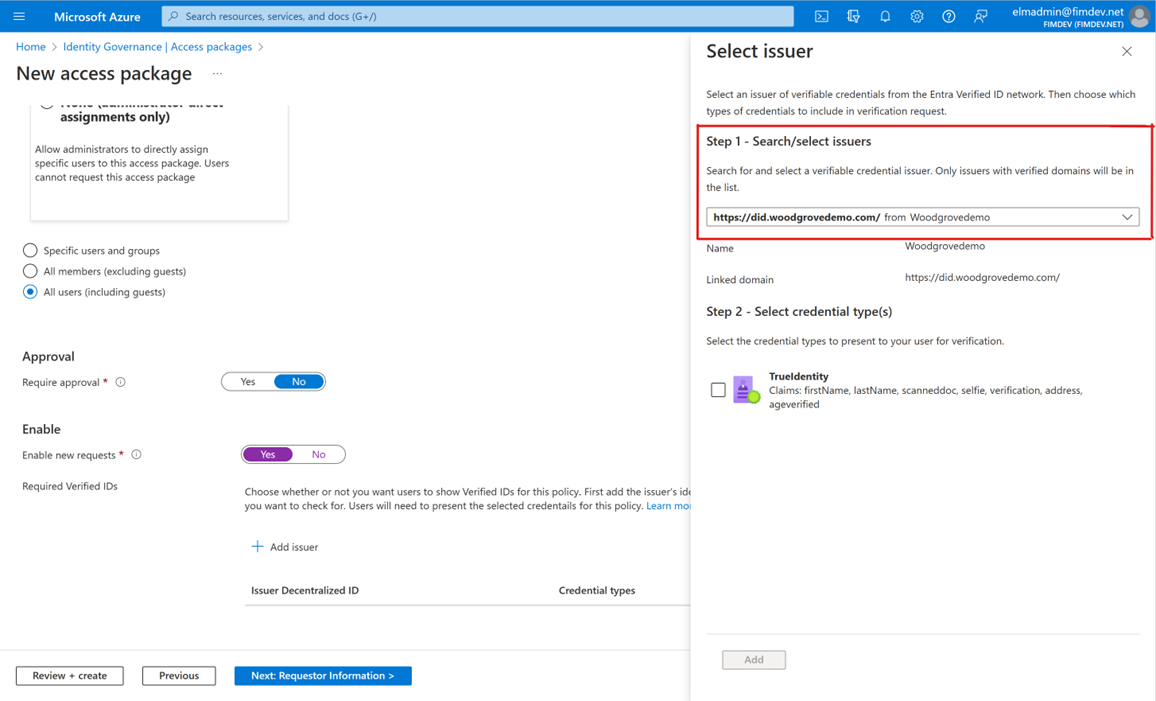
Selecione os tipos de credencial que você deseja que os usuários apresentem durante o processo de solicitação.
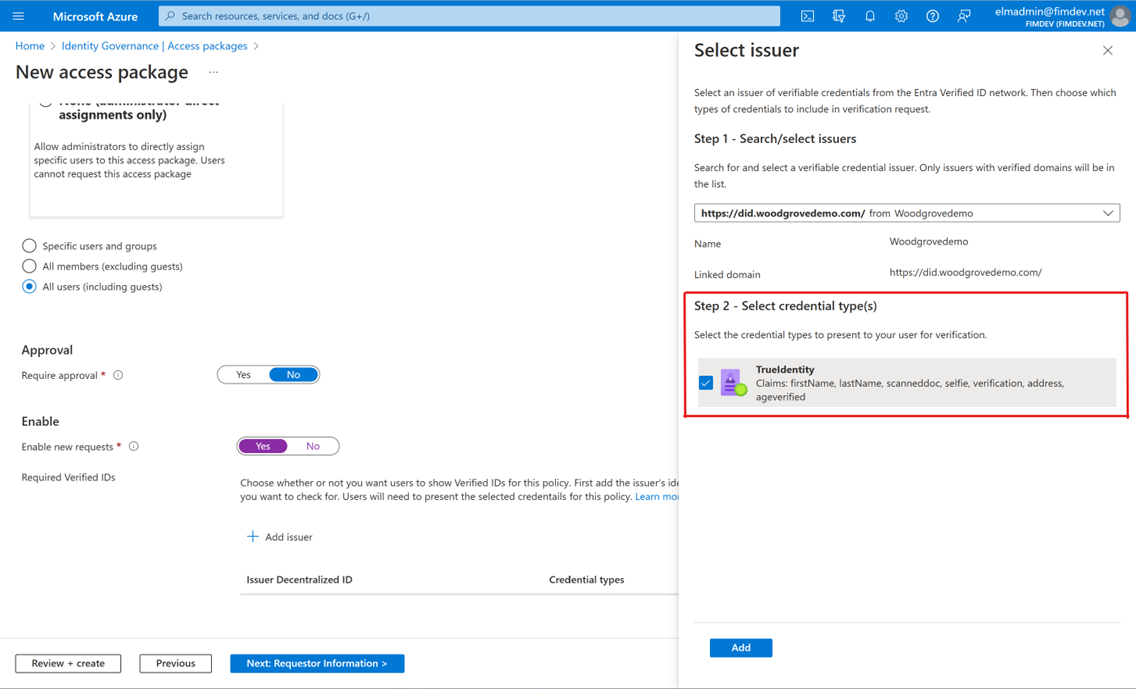
Note
Se você selecionar vários tipos de credencial de um emissor, os usuários precisarão apresentar credenciais de todos os tipos selecionados. Da mesma forma, se você incluir vários emissores, os usuários precisarão apresentar credenciais de cada um dos emissores incluídos na política. Para dar aos usuários a opção de apresentar credenciais diferentes de vários emissores, configure políticas separadas para cada tipo de emissor/credencial que você aceitará.
Selecione Adicionar para adicionar o requisito de ID verificado à política de pacote de acesso.
Se você quiser que os usuários preencham uma Verificação Facial, selecione Exigir Verificação Facial. Isso solicitará que os usuários que solicitam o pacote de acesso realizem uma verificação de selfie em tempo real em conformidade com a privacidade em relação à foto armazenada em sua ID Verificada. Depois de marcar a caixa de seleção, será solicitado que você selecione o nome da reivindicação mapeado para a foto na ID. Para obter mais informações sobre a Verificação Facial, consulte Usar Verificação Facial com a ID Verificada do Microsoft Entra.
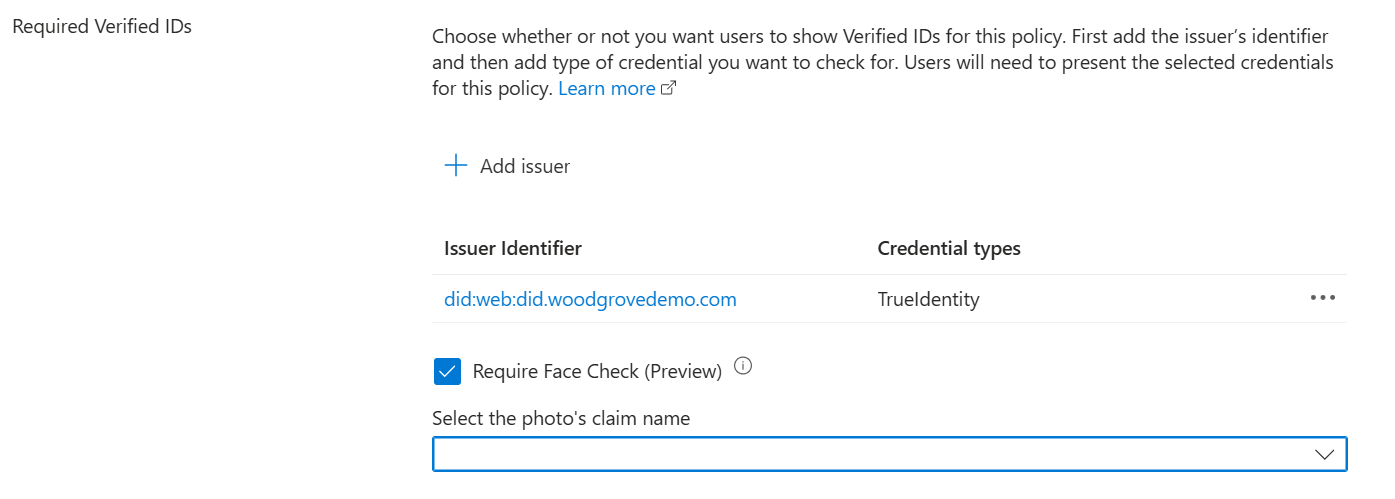
Depois de concluir a configuração do restante das configurações, você poderá examinar suas seleções na guia Revisar + criar . Você pode ver todos os requisitos de ID verificados para essa política de pacote de acesso na seção IDs verificadas .

Solicitar um pacote de acesso com requisitos de ID verificada
Depois que um pacote de acesso é configurado com um requisito de ID verificada, os usuários finais que estão dentro do escopo da política podem solicitar acesso usando o portal Meus Acessos. Da mesma forma, os aprovadores podem ver as declarações das VCs apresentadas pelos solicitantes ao revisar solicitações de aprovação.
As etapas do solicitante são as seguintes:
Entre no
myaccess.microsoft.com.Pesquise o pacote de acesso ao qual você deseja solicitar acesso (você pode navegar pelos pacotes listados ou usar a barra de pesquisa na parte superior da página) e selecionar Solicitação.
Se o pacote de acesso exigir que você apresente uma ID verificada, você deverá ver uma faixa de informações cinza, conforme mostrado aqui:
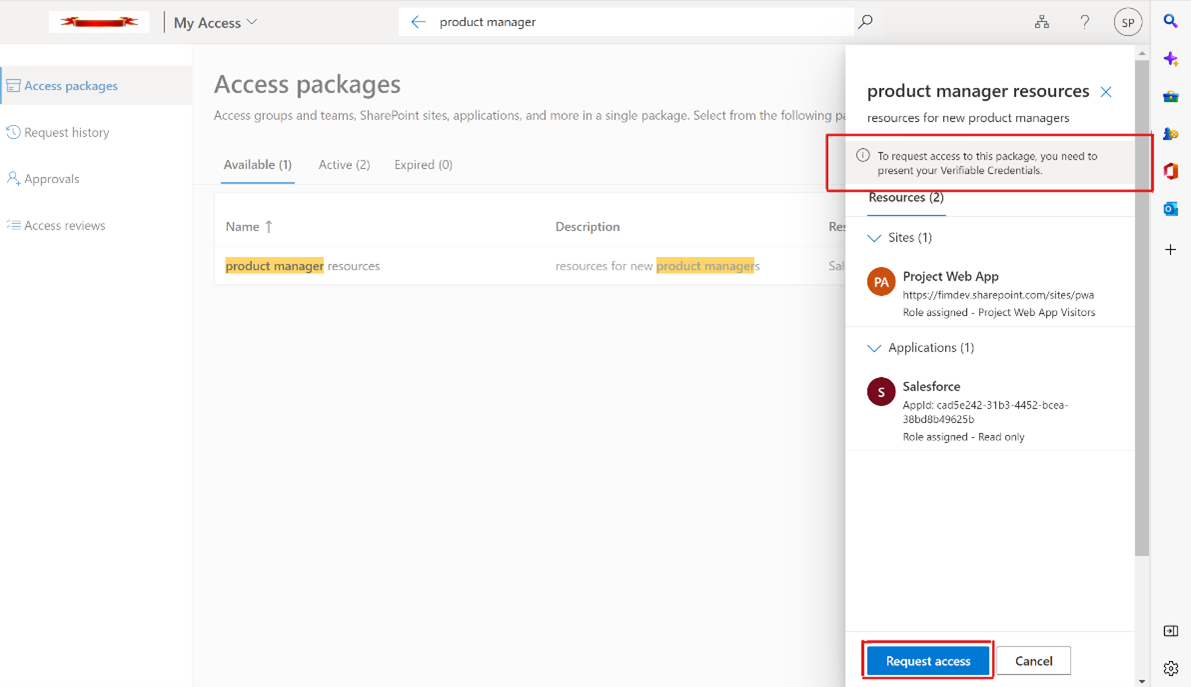
Selecione Solicitar Acesso. Agora você deve ver um código QR. Use seu telefone para digitalizar o código QR. Isso inicia o Microsoft Authenticator, no qual você será solicitado a compartilhar suas credenciais.
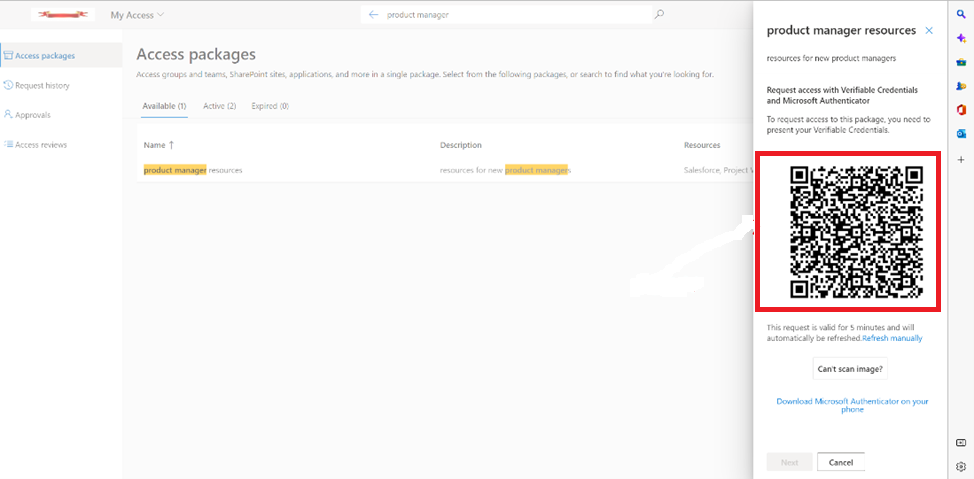
Se a Verificação Facial for necessária para o pacote de acesso, o usuário solicitante precisará executar uma verificação de selfie em tempo real em relação à foto armazenada em sua ID Verificada. A Verificação Facial protege a privacidade do usuário compartilhando apenas os resultados da correspondência e não os dados confidenciais de identidade.
Depois de compartilhar suas credenciais, Meus Acessos levará você automaticamente para a próxima etapa do processo de solicitação.
Next steps
Delegar governança de acesso para acessar gerenciadores de pacotes